Sadaļu veidnes var pievienot jebkurai SharePoint lapai, lai viegli piešķirtu lapai elegantāku izskatu. Padariet lapu noformējumu vienkāršāku, izvēloties kādu no dažādajām veidnēm, kurās saturs tiek attēlots skaisti, bez minējumu darbiem. Sadaļu veidnēs ir iekļauts iepriekšnoteikts saturs ar formatētām proporcijām, ko nepieciešamības gadījumā var rediģēt un pielāgot.
Piezīme.: Organizācijām, kuras ir pieteiktas piedalīties mērķa laidiena programmā, dažas funkcijas tiek ieviestas pakāpeniski. Tas nozīmē, ka šis līdzeklis vēl nav redzams vai tas var izskatīties citādi, nekā aprakstīts palīdzības rakstos.
Sadaļas veidnes pievienošana SharePoint lapai
-
Lai sāktu lietot sadaļu veidnes, pārliecinieties, vai esat rediģēšanas režīmā, lapas augšdaļā pa labi atlasot Rediģēt.
-
Lapas vietā, kur vēlaties pievienot sadaļu, atlasiet ikonu pievienot

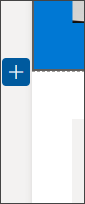
-
Rūtī, kas tiek atvērta, atlasiet cilni Veidnes.
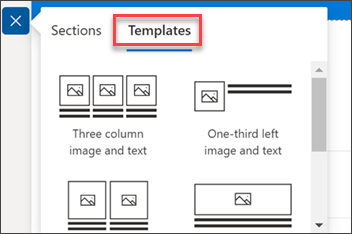
-
Veidņu sarakstā izvēlieties veidni, kas vislabāk atbilst jūsu vajadzībām.
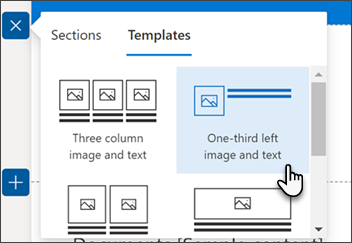
-
Kad veidne ir pievienota lapai, ievietojiet vajadzīgo saturu katrā veidnes laukā.
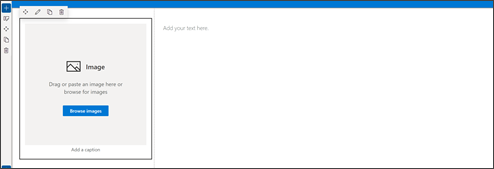
-
Kad esat pabeidzis satura pievienošanu, ja vēlaties mainīt savas sadaļas izskatu, sadaļu formatēšanas panelī atlasiet Rediģēt sadaļu. Rūtī, kas tiek atvērta pa labi, varat veikt atlasi, lai mainītu sadaļas izkārtojumu un fona ēnošanu. Varat arī pārslēgt pārslēgu, lai sadaļa būtu sakāma.
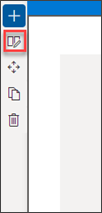
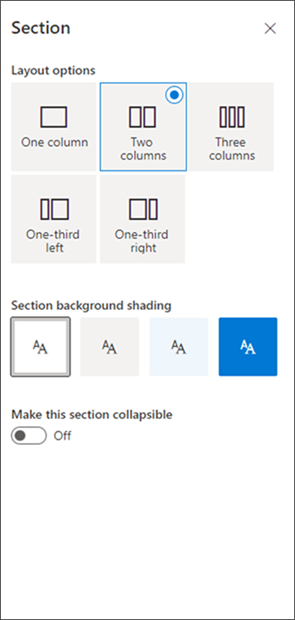
-
Sadaļu var pārvietot vai dublēt, sadaļu rediģēšanas rūtī atlasot Pārvietot sadaļu vai Dublēt sadaļu.
-
Ja vairs nevēlaties paturēt savu sadaļu, varat to izdzēst, sadaļas rediģēšanas rūtī atlasot Dzēst sadaļu.










